 |
 |
|
||
 |
||||
Impressão com a Opção Ajustar à Página
Pode imprimir com a função Ajustar à Página, quando pretender imprimir, por exemplo, um documento de formato A4 em papel de outro formato.
A função Ajustar à Página redimensiona automaticamente a página que pretende imprimir ao formato de papel que seleccionou. Pode também redimensionar a página manualmente.

 Nota:
Nota:|
Esta função não está disponível quando imprimir sem margens.
Esta função não está disponível para Mac OS X 10.3.
|
Definições da impressora em Windows
 |
Aceda às definições da impressora.
|

 |
Faça clique no separador Main (Principal) e seleccione uma das seguintes definições para Quality Option (Qualidade):
|
Draft (Prova) para rascunhos com pouca qualidade de impressão
Text (Texto) para páginas de texto
Text & Image (Texto e Imagem) para páginas de texto e imagem com qualidade superior
Photo (Foto) para uma boa qualidade e velocidade
Best Photo (Foto Superior) para a melhor qualidade de impressão
 |
Seleccione a definição Type (Tipo) adequada.
|
 |
Seleccione a definição Size (Formato) adequada.
|
 |
Seleccione Portrait (Vertical) (altura) ou Landscape (Horizontal) (largura) para alterar a orientação da impressão.
|
 |
Faça clique no separador Page Layout (Esquema de Página) e, em seguida, seleccione a caixa de verificação Reduce/Enlarge Document (Reduzir/Aumentar Documento).
|

 |
Execute uma das seguintes operações:
|
Se tiver seleccionado By Output Paper Size (Por Formato de Papel de Saída), seleccione o formato de papel que está a utilizar a partir da lista pendente.
Se tiver seleccionado By Percentage (Por Percentagem), utilize as setas para seleccionar uma percentagem.
 |
Faça clique em OK para fechar a janela de definições da impressora.
|
Depois de executar as operações anteriores, efectue um teste de impressão e verifique os resultados antes de imprimir uma tarefa completa.
Definições da impressora em Mac OS X 10.5
 |
Aceda à caixa de diálogo Print (Imprimir).
|

 |
Faça clique na tecla
 para aumentar esta caixa de diálogo. para aumentar esta caixa de diálogo. |
 |
Seleccione a impressora que está a utilizar para a definição Printer (Impressora) e efectue as definições adequadas.
|

 Nota:
Nota:|
Consoante a aplicação que estiver a utilizar, é possível que não consiga seleccionar alguns dos itens desta caixa de diálogo. Se assim for, faça clique em Page Setup (Configurar Página) no menu File (Ficheiro) da aplicação e efectue as definições adequadas.
|
 |
Seleccione Paper Handling (Manuseamento de Papel) a partir do menu emergente.
|

 |
Seleccione Scale to fit paper size (Ajustar ao formato de papel).
|
 |
Certifique-se de que o formato adequado aparece em Destination Paper Size (Formato de Destino).
|
 |
Seleccione Print Settings (Definições de Impressão) a partir do menu emergente.
|

 |
Efectue as definições que pretende utilizar para imprimir. Para mais informações sobre as Print Settings (Definições de Impressão), consulte a ajuda interactiva.
|
Depois de executar as operações anteriores, efectue um teste de impressão e verifique os resultados antes de imprimir uma tarefa completa.
Definições da impressora em Mac OS X 10.4
 |
Aceda à caixa de diálogo Page Setup (Configurar Página).
|
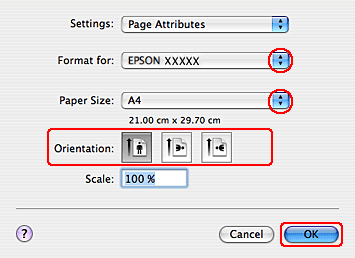
 |
Seleccione a impressora que está a utilizar para a definição Format for (Formatar para).
|
 |
Seleccione as definições adequadas para Paper Size (Formato) e Orientation (Orientação).
|
 |
Faça clique em OK para fechar a caixa de diálogo Page Setup (Configurar Página).
|
 |
Aceda à caixa de diálogo Print (Imprimir).
|

 |
Seleccione a impressora que está a utilizar para a definição Printer (Impressora) e, em seguida, efectue as definições para Copies & Pages (Cópias & Páginas).
|
 |
Seleccione Paper Handling (Manuseamento de Papel) a partir do menu emergente.
|

 |
Seleccione Scale to fit paper size (Ajustar ao formato de papel) como o Destination Paper Size (Formato de Destino).
|
 |
Seleccione o formato de papel adequado a partir do menu emergente.
|
 |
Seleccione Print Settings (Definições de Impressão) a partir do menu emergente.
|

 |
Seleccione as definições adequadas para Media Type (Papel), Color (Cor) e Mode (Modo). Para mais informações sobre as Print Settings (Definições de Impressão), consulte a ajuda interactiva.
|
Depois de executar as operações anteriores, efectue um teste de impressão e verifique os resultados antes de imprimir uma tarefa completa.
